
Kada operativni uređaji, gotovo na bilo kojoj platformi, uključujući Android, jedan od glavnih problema i razlozi za značajno smanjenje performansi su virusi i drugi zlonamjerni softver. Možete se riješiti slične aplikacije s različitim posebnim aplikacijama, međutim, standardni alati za ovaj, pametni telefoni i tablete ne pružaju. U današnjem članku ćemo govoriti o nekoliko relevantnih opcija za pronalaženje virusa s mogućnošću naknadnog brisanja na Androidu.
Pronalaženje virusa na Android uređaju
Unatoč visokoj popularnoj platformi Android, ispod njega ne postoje toliko virusa, kao što je stalno izdano pod računalima sa sustavom Windows. Najčešće se infekcija događa zbog krivnje vlasnika, slučajno ili namjerno preuzete datoteke s Interneta, ignorirajući obavijesti o zaštiti preglednika i Google račun. Stoga, ako nemate antivirus, pokušajte unaprijed odrediti i odbaciti druge uzroke masa smartphone, budući da izbor softvera i ček može potrajati dugo.Pročitajte više: Trebam li antivirus za telefon na androidu
Metoda 1: Provjera računa računala
Najviše i najvažnije, pouzdana metoda je korištenje antivirusnog softvera na računalu. U tu svrhu, morat ćete spojiti Android uređaj na računalo putem USB kabela i, ako je moguće, pružiti Rort-prava. O svemu što može biti važno tijekom procesa provjere, rekli smo u sljedećim uputama.
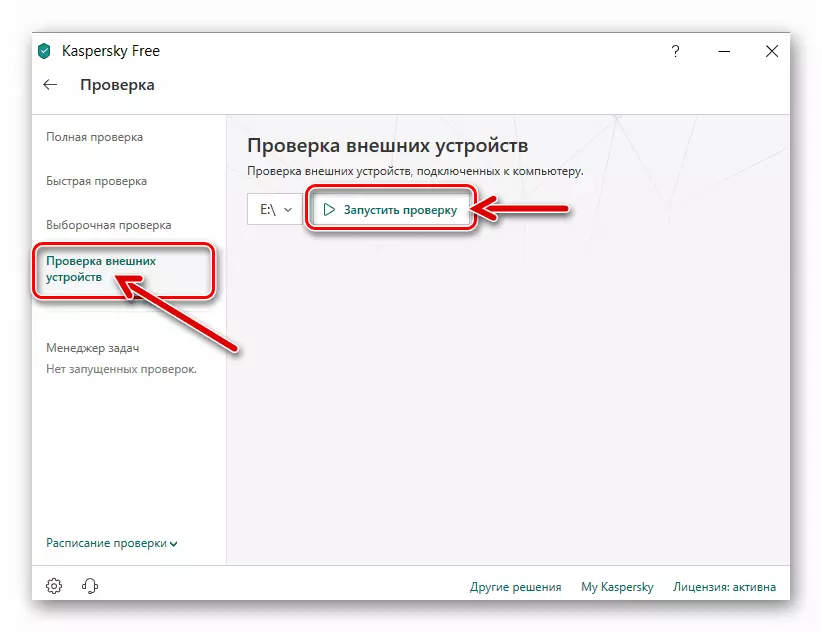
Čitaj više:
Kako provjeriti telefon za viruse putem računala
Načini provjere sustava za viruse bez antivirusa
Metoda 2: Online usluge za provjeru virusa
Na internetu postoje mnoge posebne online usluge koje pružaju alate za provjeru operativnog sustava i jednostavno datoteke prije preuzimanja na memoriju pametnog telefona. Kao iu slučaju prethodne metode, ova metoda je univerzalno rješenje, isto djelotvorno za računalo i Android uređaj. Štoviše, po potrebi, oba rješenja mogu se međusobno kombinirati za veću pouzdanost.

Pročitajte više: Metode sustava za provjeru online virusa
Metoda 3: Zaštita za igru
Jedna od rijetkih standardnih opcija je označavanje zaštite za reprodukciju, prema zadanim postavkama integriranom u aplikaciju Google Play tržišta. Korištenjem sličnog uređaja i oblikovanih aplikacija stalno se provjerava za prijetnje i blokirane u slučaju sumnjivih aktivnosti. Da biste iskoristili ovaj alat, dovoljno je odobriti putem Google računa i ažurirati tržište igranja na zadnju verziju ažuriranja.
Čitaj više:
Autorizacija u Googleu na Android uređajima
Metode ažuriranja Google Play tržište
- Možete biti sigurni da možete uživati u ispravnom radu automatskog provjere otvaranjem aplikacije Google Play tržišta. Ovdje morate implementirati izbornik i prebaciti na stranicu "Play Protection".
- Ako je iz nekog razloga zaštita onemogućena, dodirnite ikonu zupčanika u gornjem desnom kutu zaslona i koristite sigurnosni klizač.
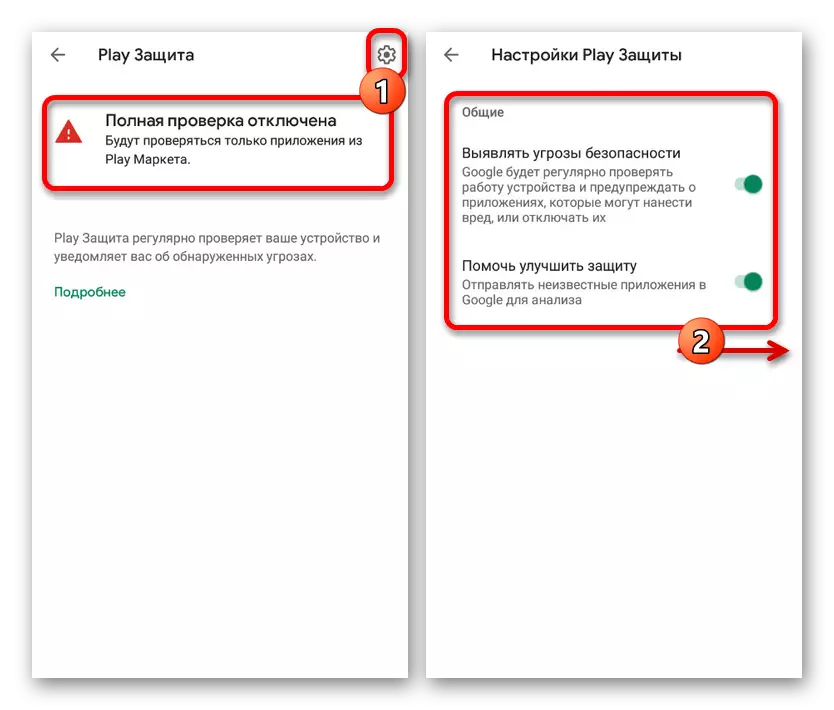
Kao rezultat toga, sustav zaštite će raditi kao što bi trebao biti, analizirajući memoriju telefona i, ako je potrebno, obavijestivši zlonamjerni softver.
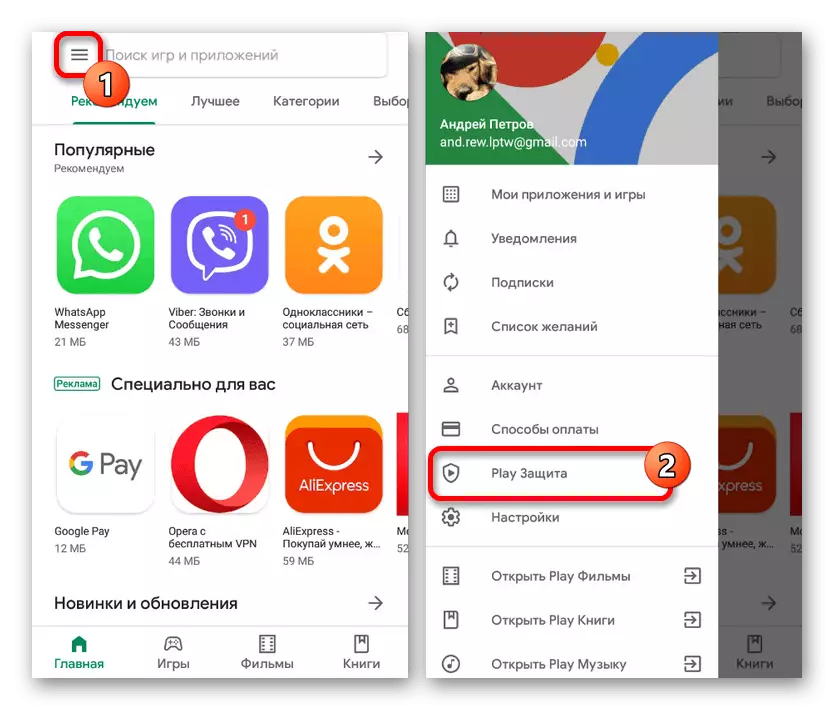
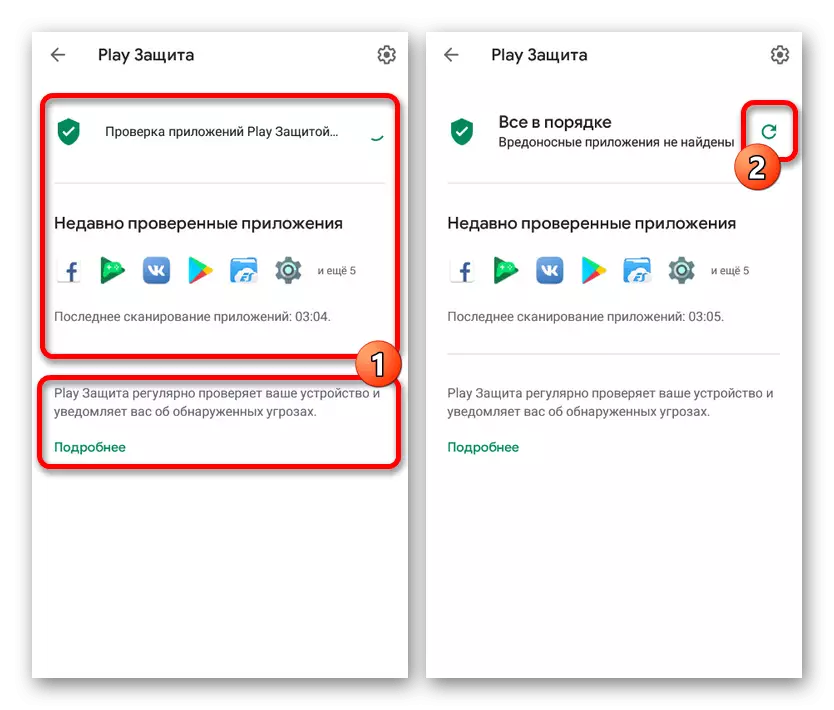
Na stranici za zaštitu platy-a uvijek možete ručno početi provjeravati aplikacije i sustave klikom na ikonu Update. Postupak uzima različite količine vremena ovisno o uređaju, veličini primjena i mnogim drugim kriterijima, ali jamči visoku pouzdanost.
Metoda 4: Sigurnosni majstor
U predstavi Markete, između ostalog, ima mnogo velikih antivirusnih programa i manjih alata dizajniranih za testiranje Android uređaja za viruse. Jedan od sličnih softvera je sigurnosni majstor, koji je rudarstvo mjesto u memoriji, ne umetanja sustava, već omogućujući stvaranje prilično učinkovitog skeniranja.
Preuzmite sigurnosni majstor s Google Play tržišta
- Nakon instalacije i pokretanja aplikacije na glavnoj stranici, prikazat će se glavne opcije. U središtu zaslona kliknite gumb Skeniranje da biste automatski pokrenuli provjeru uređaja.
- U procesu skeniranja možete primijetiti broj otkrivenih prijetnji i ranjivosti. Po završetku kliknite gumb Fait da biste uklonili neželjene objekte.
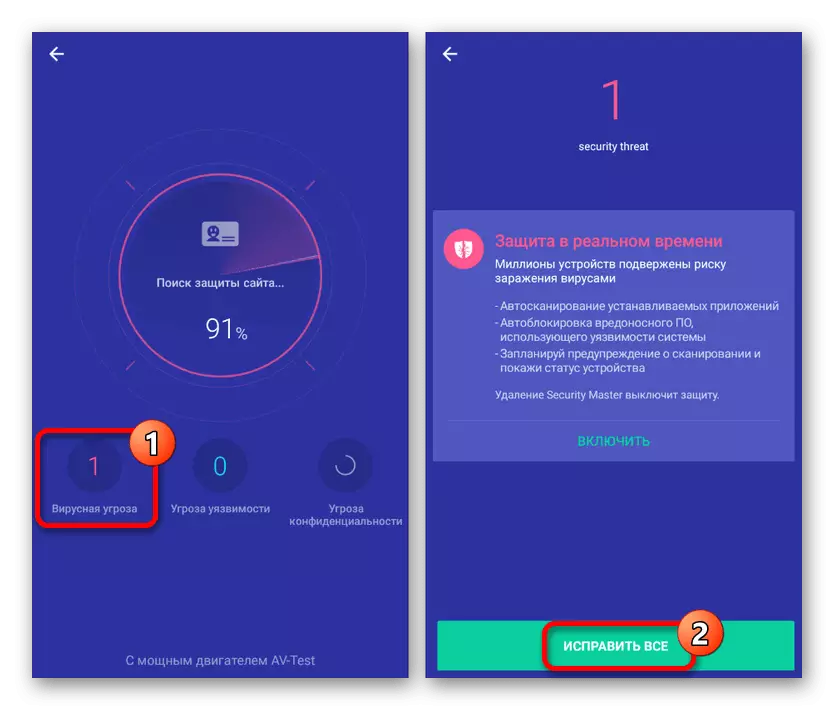
Sada će se "zeleni" status pojaviti na glavnoj stranici koja potvrđuje odsutnost virusa. Da biste ponovno analizirali u budućnosti, koristite gumb "Check".
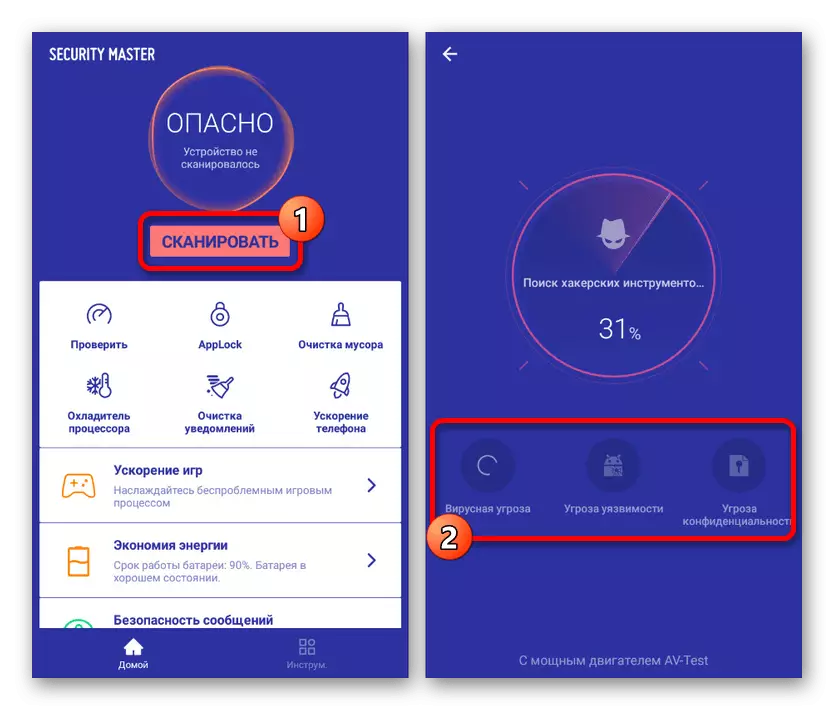

Prednost zahtjeva je nedostatak zahtjeva za stjecanje licence, zbog čega se sve funkcije mogu koristiti besplatno. U suradnji s učinkovitošću, to čini sigurnost majstorom jednom od najboljih opcija.
Metoda 5: Dr.Web svjetlo
Dr.Web alati za zaštitu od virusa su vjerojatno najpoznatija opcija, jer vam omogućuju da provjerite ne samo izvan mreže, već i online. U slučaju Android uređaja, u te svrhe postoji zasebna primjena u dvije varijacije: plaćeno i besplatno. Da biste skenirali telefon na infekciju, dovoljno je ograničiti svjetlosnu verziju.
Preuzmite Dr.Web svjetlo s Google Play Market
- Umetnite aplikaciju iz sela u trgovini i na glavnom zaslonu kliknite na niz "Scanner". U sljedećem koraku morate odabrati "Vrsta čeka", od kojih je "Full Check" najvažnija po prvi put.
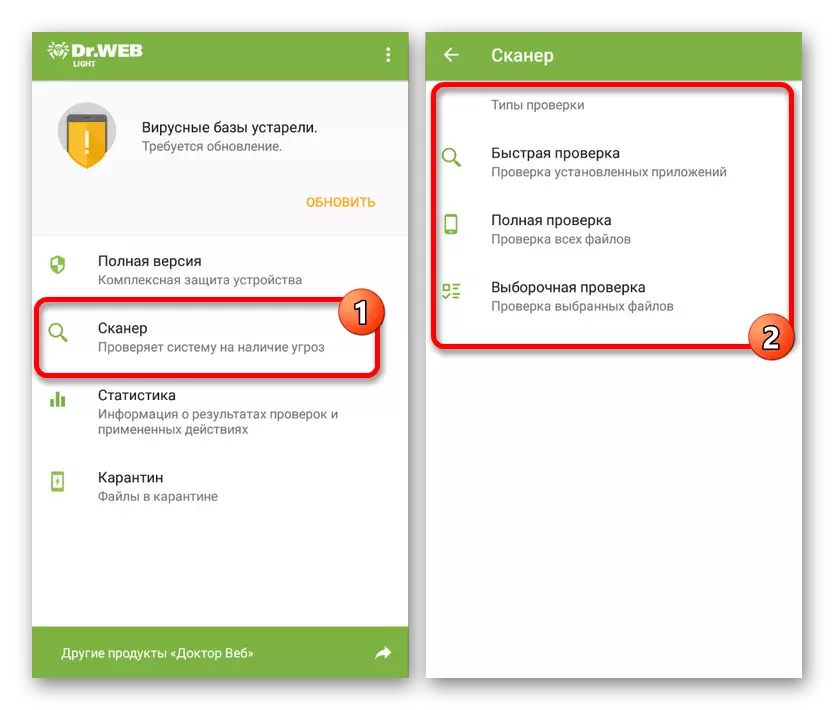
Skeniranje uređaja će početi u skladu s odabranim tipom. Cijela opcija zauzima najveće vrijeme, jer provjerava ne samo unutarnju i vanjsku memoriju, već i podatke nedostupne za pregled.
- Ako trebate skenirati samo određenu datoteku, mapu ili aplikaciju, trebate koristiti opciju "Selektivna". Ovdje ćete morati označiti željeni direktorij i kliknite gumb "Check".
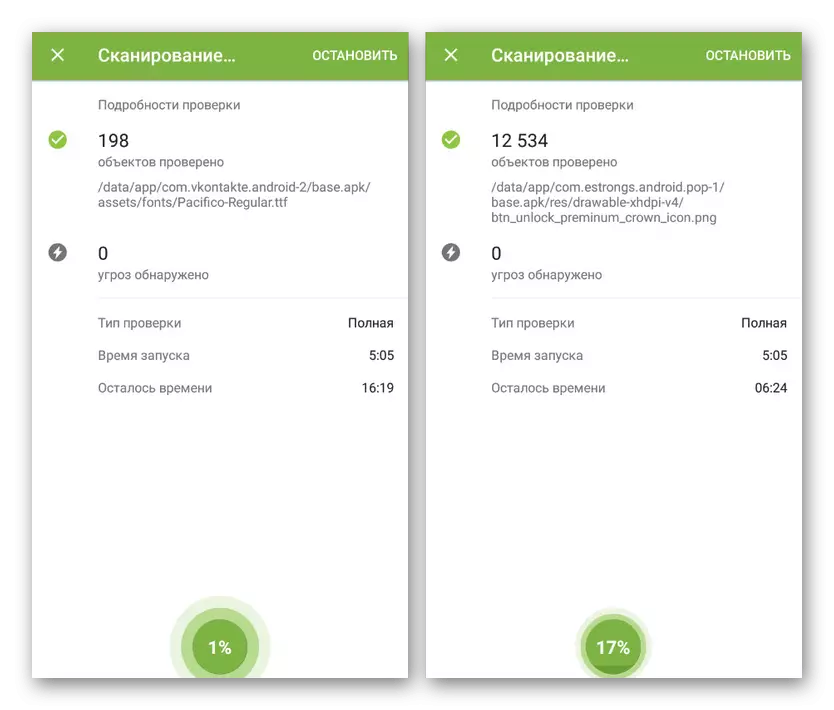
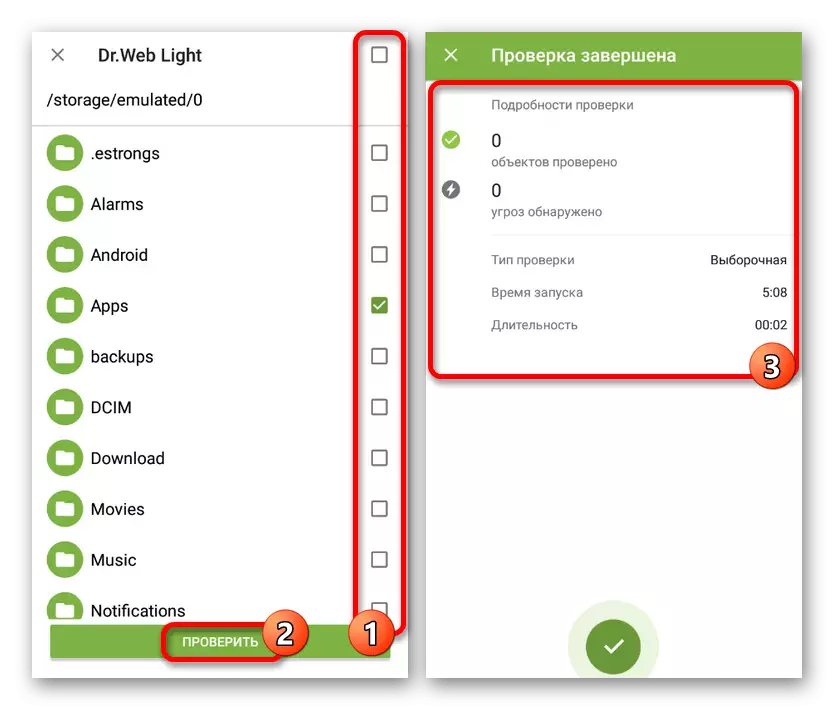
Prema točnosti, slijedeći preporuke, lako ćete pronaći viruse ako su, a možete izbrisati neželjene datoteke. Osim toga, možete obratiti pozornost na antivirus koji jamči zaštitu od zlonamjernog softvera na stalnoj osnovi.
Pročitajte više: Najbolji antivirusi za Android
Uklanjanje problema
Često, telefonska provjera virusa može biti neuspješna, jer je zlonamjerni softver maskiran za bezopasne procese, zapravo usporava uređaj. Ako je pametni telefon počeo raditi polako, pročitajte preporuke za takav slučaj.
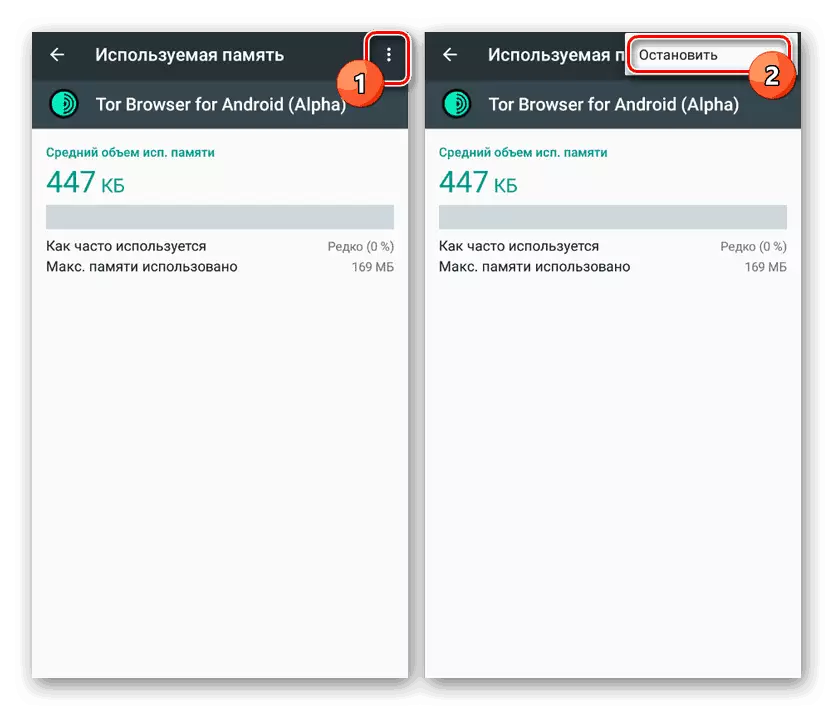
Pročitajte više: Što učiniti ako telefon ili tablet usporava na Android
Još jedna, ali manje očigledna opcija su virusi koji se bave prikupljanjem informacija, dok se gotovo ne učitava operativni sustav. Poseban svijetli primjer je SMS virus, pretraživanje i uklanjanje koje je opisano u sljedećoj upute.
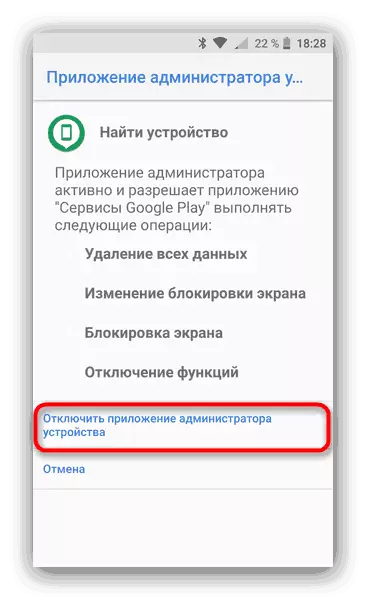
Pročitajte više: Brisanje SMS virusa na Androidu
Jedan od najradikalnijih načina da se smanji utjecaj većine virusa smanjuje se na čišćenje unutarnje memorije. Takav pristup je savršen u slučajevima kada su pronađeni virusi, ali su već uspjeli oštetiti datoteke sustava, uzrokujući kritične pogreške u radu pametnog telefona. Detalji Pojedinosti o oporavku postavki opisani su zasebno, međutim, prije obavljanja preporuka, svakako razmotrite posljedice.
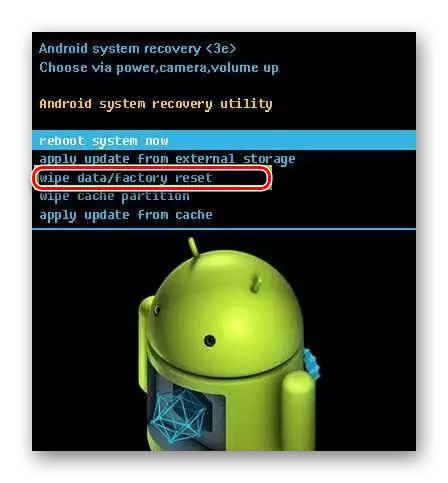
Pročitajte više: Kako vratiti telefon na Android na tvornički stanje
Glavno jamstvo nedostatka virusa na jedan ili drugi način je učitavanje datoteka iz pouzdanih izvora. Ista akcija će biti više nego dovoljna za provjeru i uklanjanje svih mogućih ranjivosti, te stoga dovršimo ovaj članak.
